Philips SE7301B: SMS
SMS: Philips SE7301B

SMS
RU
Ответ на сообщение в ящике "Входящие"
1. Во время просмотра содержания сообщения нажмите mМЕНЮ для отображения
опций меню ящика Входящ.
2. Пролистайте
: до Ответить и нажмите mВЫБOP, чтобы начать редактирование.
3. После редактирования нажмите
mOK для подтверждения сообщения.
4. См. шаги с 3 по 5 в "Написание и отправка нового SMS" на стр. 32 относительно
пересылки сообщения или шаги 1 по 3 в "Сохраните сообщение в ящике черновиков" на
стр. 36 относительно сохранения сообщения в ящике Черновики.
Пересылка сообщения из ящика "Входящие"
1. Во время просмотра содержания сообщения нажмите mМЕНЮ для отображения
опций меню ящика Входящ.
2. Пролистайте
: до Редактировать и нажмите mВЫБOP, чтобы начать редактирование,
если нужно.
3. После редактирования нажмите
mOK для подтверждения сообщения.
4.
См. шаги с 3 по 5 в "Написание и отправка нового SMS" на стр. 32 относительно
пересылки сообщения или шаги 1 по 3 в "Сохраните сообщение в ящике черновиков" на
стр. 36 относительно сохранения сообщения в ящике Черновики.
Сохранение телефонного номера отправителя в телефонной книге
1. Во время просмотра содержания сообщения нажмите mМЕНЮ для отображения
опций меню ящика Входящ.
2. Пролистайте
:
до
Сохр. номер
и нажмите
mВЫБOP
для ввода имени этого контакта.
3. Введите имя и нажмите mOK для изменения номера.
4. Чтобы подтвердить номер, нажмите
mOK еще раз.
5. Пролистайте
: для выбора группы, в которую вы хотите поместить этот контакт, и
нажмите
mВЫБOP.
6. Пролистайте
: до картинки, которую вы хотите связать с контактом и нажмите
mВЫБOP.
Раздается сигнал проверки, и экран снова отобразит содержание сообщения.
Удаление сообщения из ящика "Входящие"
1. Во время просмотра содержания сообщения нажмите mМЕНЮ для отображения
опций меню ящика Входящ.
2. Пролистайте
: до Удалить и нажмите mВЫБOP, чтобы подтвердить удаление.
Удаление всех сообщений из ящика "Входящие"
1. Во время просмотра содержания сообщения нажмите mМЕНЮ для отображения
опций меню ящика Входящ.
2. Пролистайте
: до Удалить все и нажмите mВЫБOP.
3. Нажмите
mВЫБOP еще раз, чтобы подтвердить удаление.
35
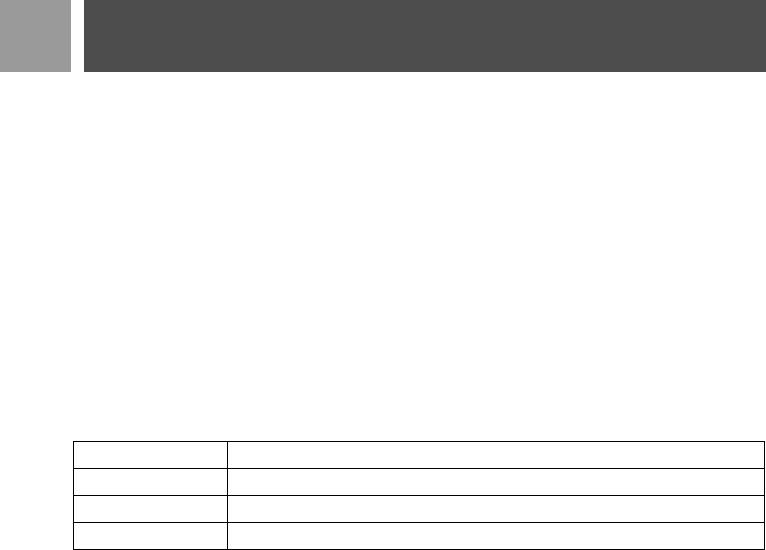
SMS
RU
Черновики
SMS-сообщения, сохраненные как черновики, автоматически сохраняются в ящике
Черновики. Ящик Черновики может хранить до 20 сообщений.
Сохраните сообщение в ящике черновиков
1. После написания сообщения, ввода номера телефона и нужного ящика нажмите mOK.
2. Нажмите
mВЫБOP, чтобы Редактировать сообщение.
3. Пролистайте до Послать и нажмите
mВЫБOP.
Просмотр черновиков сообщений
1. Нажмите mМЕНЮ, mВЫБOP, чтобы войти в меню SMS сообщение, пролистайте :
до Черновики и нажмите mВЫБOP.
2. Просмотрите список SMS-сообщений и выберите сообщение для просмотра.
3. Нажмите
mПРОСМ. для просмотра содержания сообщения
4. При просмотре содержания сообщения можно нажать
mМЕНЮ для получения доступа
к следующим опциям:
Редактировать Редактировать сообщение и отправить или сохранить как черновик
Послать SMS Отправить сообщение немедленно
Удалить Удалить сообщение
Удалить все Удалить все сообщения в ящике Черновики
Редактирование черновика сообщения
1. Во время просмотра содержания сообщения нажмите mМЕНЮ для отображения
опций меню ящика Черновики.
2. Нажмите
mВЫБOP
, чтобы
Редактировать
сообщение.
3. После редактирования нажмите mOK для подтверждения сообщения.
4. См. шаги с 3 по 5 в "Написание и отправка нового SMS" на стр. 32 относительно
пересылки сообщения или шаги 1 по 3 в "Сохраните сообщение в ящике черновиков" на
стр. 36 относительно сохранения сообщения в ящике Черновики.
Отправление сообщения из ящика "Черновики"
1. Во время просмотра содержания сообщения нажмите mМЕНЮ для отображения
опций меню ящика Черновики.
2. Пролистайте до Послать и нажмите
mВЫБOP. Сообщение будет немедленно
отправлено.
SMS отослано! отображается, если сообщение было успешно отправлено.
Удаление черновика сообщения
1. Во время просмотра содержания сообщения нажмите mМЕНЮ для отображения
опций меню ящика Черновики.
2. Пролистайте
: до Удалить и нажмите mВЫБOP, чтобы подтвердить удаление.
36
Оглавление
- Содержание
- Важная информация
- Содержимое упаковки
- Ваш телефон SE730
- Ваш телефон SE730
- Ваш телефон SE730
- Ваш телефон SE730
- Ваш телефон SE730
- Подключение
- Установка
- Установка
- Установка
- Установка
- USB-соединение
- USB-соединение
- USB-соединение
- USB-соединение
- Звонок
- Звонок
- Звонок
- Звонок
- Звонок
- Телефонная книга
- Телефонная книга
- Телефонная книга
- Телефонная книга
- Телефонная книга
- Список звонков
- Список звонков
- SMS
- SMS
- SMS
- SMS
- SMS
- Часы и будильник
- Часы и будильник
- Персональные установки
- Персональные установки
- Персональные установки
- Персональные установки
- Персональные установки
- Персональные установки
- Дополнительные настройки
- Дополнительные настройки
- Дополнительные настройки
- Дополнительные настройки
- Дополнительные настройки
- Дополнительные настройки
- Услуги сети
- Игры
- Игры
- Устранение неполадок
- Устранение неполадок
- Устранение неполадок
- Информация
- Указатель

